Comment modifier les éléments de mon site web ?
Votre site web est composé de 3 éléments :
- Un thème,
- Des pages,
- Des blocs,
- Des articles.
Thème
Le thème défini la structure et l'ambiance graphique de votre site web. Vous avez la possibilité de personnaliser celui-ci via un ensemble d'options.
Vous disposez d'une bibliothèque de thèmes pour faire votre sélection. Chaque thème peut-être installé sur le site web.
Comment installer un nouveau thème ?
- Rendez-vous dans l'onglet "Site web",
- Ensuite, cliquez sur la section "Configurer le thème",

- Vous arrivez sur l'espace de configuration des thèmes et visualisez les thèmes déjà insallés sur votre plateforme.
Cliquez sur le l'item "Installer un nouveau thème".
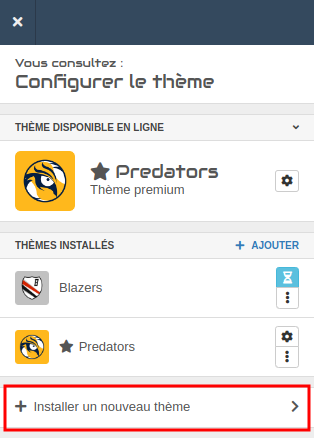
- Vous visualisez l'ensemble des thèmes disponibles. Cliquez sur le thème de votre choix.
- La fenêtre de détail du thème s'affiche. Cliquez sur le bouton vert "Installer" pour utiliser ce dernier sur votre site web.
Sur les thèmes premiums (payant) ce bouton n'est pas disponible, cliquez sur le bouton "Tester" au-préalable puis activer le thème sur votre site web.

Comment configurer un thème ?
- Rendez-vous dans l'onglet "Site web",
- Ensuite, cliquez sur la section "Configurer le thème",

- Sélectionnez l'icone "roue dentée" pour accéder à la configuration/personnalisation du thème,

- Parcourez les différents groupes d'options et faite évoluer celle-ci pour avoir le rendu souhaité.
Pages
Les pages composent la navigation et le coeur de votre site web. Elle porte vos contenu et vos données qui est afficher au visiteur.
Les pages de votre site sont rangées sur 3 points d'accroches :
- Menu : le menu principal du site web,
- Pied de page : le menu situé en fin de page,
- Aucun : un menu invisible qui permet aux pages d'être accessible par lien direct, mais sans être affichée sur un point d'accroche.
Comment ajouter une page ?
- Rendez-vous dans l'onglet "Site web",
- Cliquez sur la section "Ajouter une page",
- Sélectionnez un "Modèle de page",
- Remplissez les différents champs du formulaire,
- Puis terminez en cliquant sur le bouton "Enregistrer" en fin de page.
Comment modifier une page ?
- Rendez-vous dans l'onglet "Site web",
- Recherchez la page de votre choix dans la liste des pages, puis cliquez sur son nom (si cette page se trouve sur un niveau d'affichage inférieur, cliquez sur le bouton "+" dans la page parente),
- Vous arrivez sur l'aperçu de la page,
- Si vous souhaitez modifier le contenu de la page, cliquez sur le menu "Gérer la page",
Si vous souhaitez modifier le nom, l'accroche, la visibilité de votre page, cliquez sur le menu "Paramètres".
Comment supprimer une page ?
- Rendez-vous dans l'onglet "Site web",
- Recherchez la page de votre choix dans la liste des pages, puis cliquez sur son nom (si cette page se trouve sur un niveau d'affichage inférieur, cliquez sur le bouton "+" dans la page parente),
- Cliquez sur le menu "Gérer la page",
- Puis cliquez sur le bouton "Modifier les paramètres",
- Rendez-vous en fin de page, puis cliquez sur le bouton "Supprimer cette page".
Comment ordonner les pages ?
- Rendez-vous dans l'onglet "Site web",
- Cliquez sur la section "Ordre de pages",
- Pour changer l'ordre d'une page :
Positionnez votre souris sur la zone grise foncée à gauche du nom de la page, cliquez en maintenant le clic, puis glissez la page sur la position de votre choix,
Blocs
Les blocs viennent agrémenter les pages du site web. Par définition un bloc peut être présent sur toutes les pages de votre site web.
Comment gérer les blocs de mon site ?
- Rendez-vous dans l'onglet "Site web",
- Ensuite, cliquez sur la section "Configurer le thème",
- Sélectionnez le menu "Blocs",
- Les blocs associés à votre site web sont visibles et classés par point d'accroche.
Pour ajouter un bloc, cliquez sur le lien du même nom : "+ Ajouter",
Pour modifier un bloc, cliquez sur le bouton "Crayon" associé.
Pour aller plus loin
- Comment améliorer l'affichage de mon site internet sur mobile ?
- Comment changer l'ordre d'affichage des équipes dans le bloc "Résultat/match à venir (par équipe)" ?
- Comment changer le thème de mon site ?
- Comment fonctionne le bloc "Gameline" ?
- Comment insérer une carte Google Maps ?
- Comment modifier le logo de mon club ?
Adhérents
Application mobile
Articles
Boites e-mails
Boutique
Comptabilité
Comptes de connexion
Equipes
Evénements d'équipes
Listes de diffusion
Messagerie
Newsletters
Nom de domaine
Organigrammes
Organisation
Paiement en ligne
Partage de documents
Pré-inscriptions
Référencement
Site internet
Sponsoring
Stages
Statistiques
Store
Tableau de bord
Thèmes
Trombinoscope
Autres
